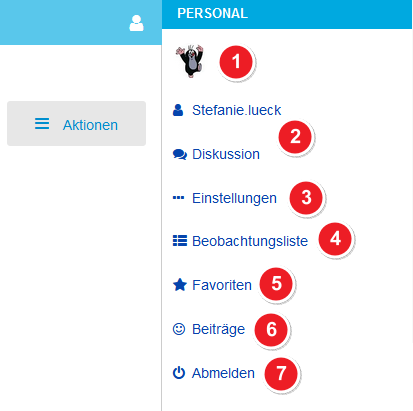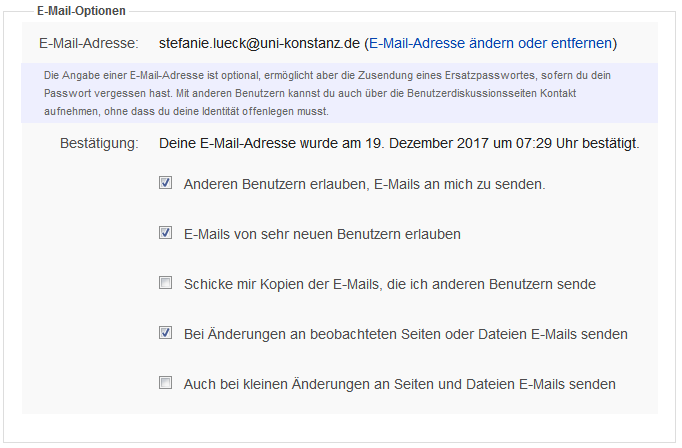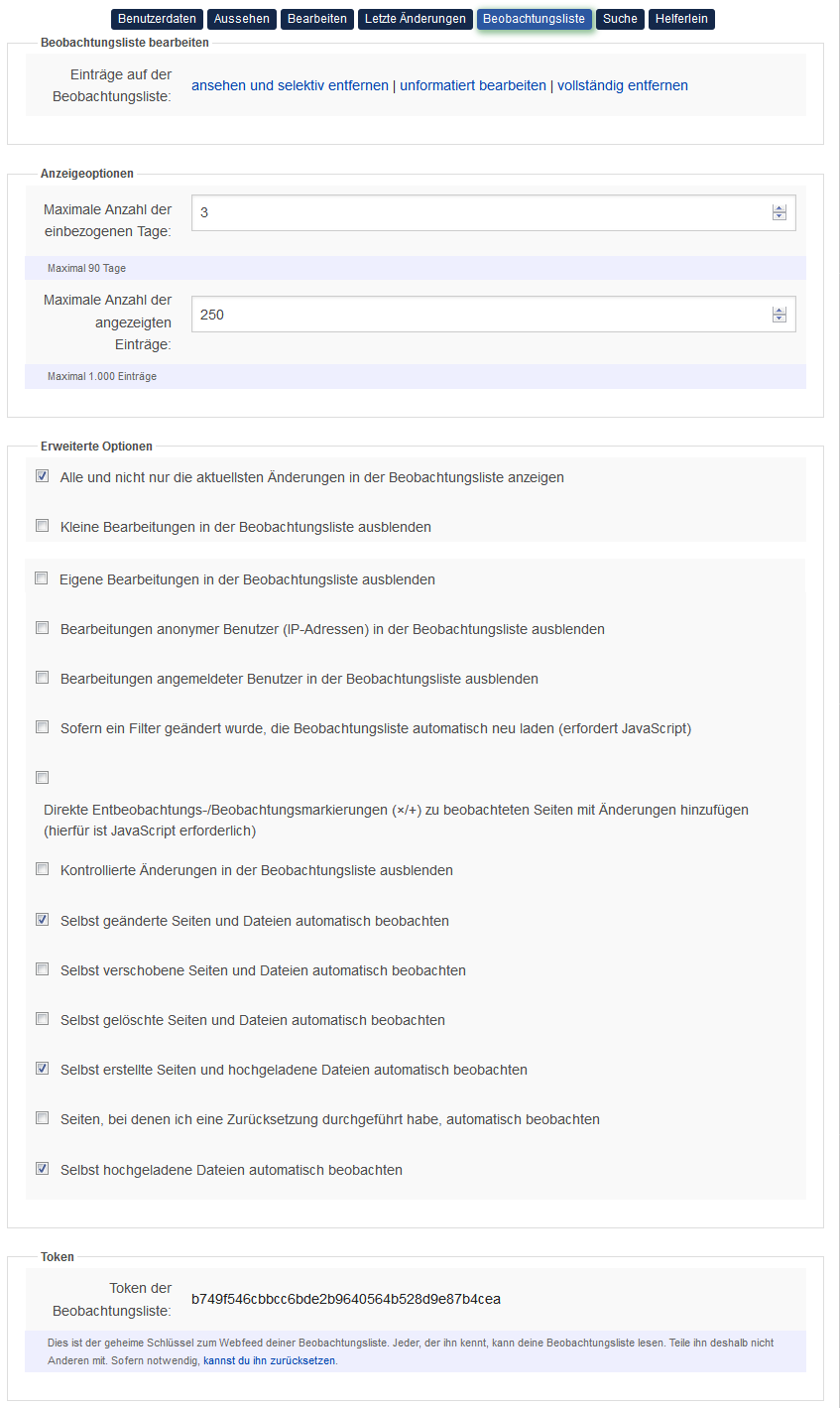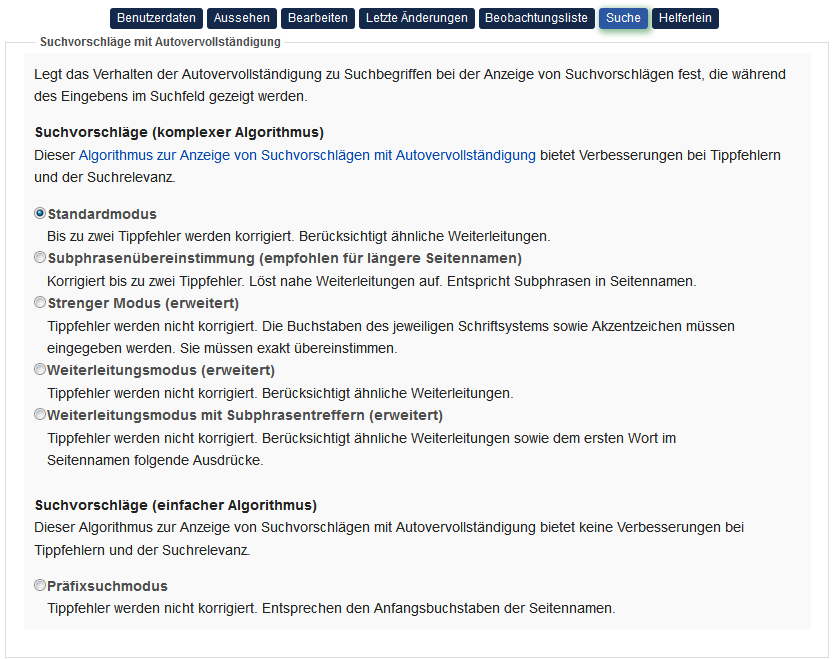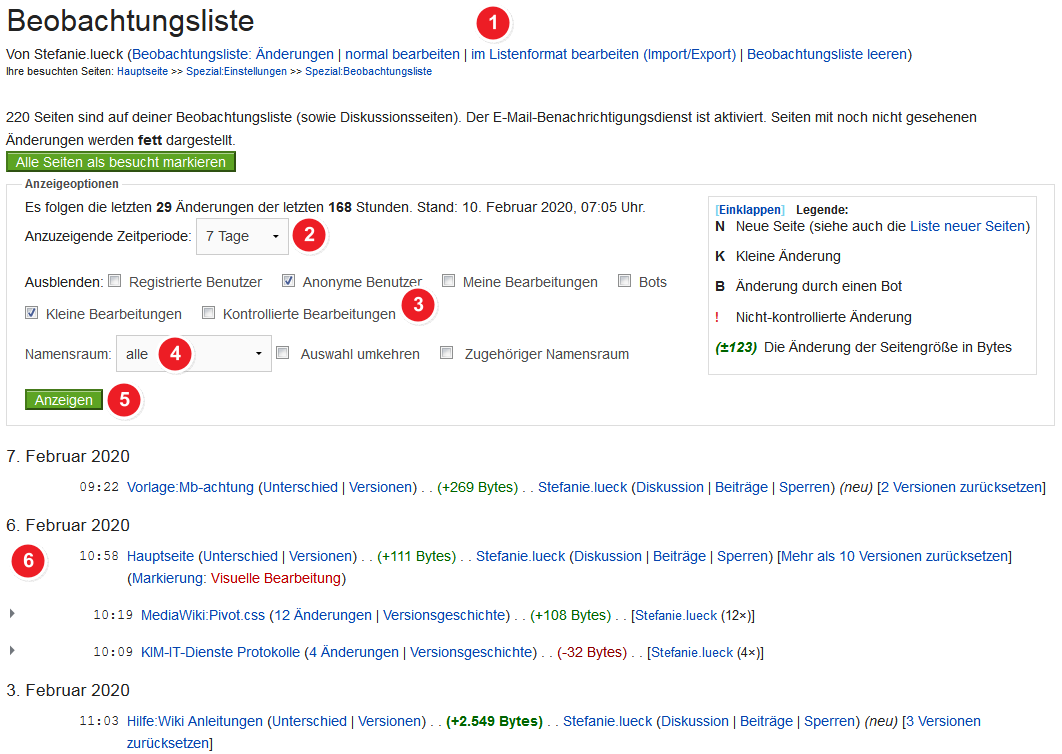Einstellungen im Benutzer-Menü
Aus ZEuS-Wiki
Übersicht
Nach der Anmeldung stehen Ihnen im Wiki verschiedene Möglichkeiten zur Verfügung, die Auswirkungen auf Ihre Arbeit haben. Neben der Erstellung einer persönlichen Seite können Sie hier Ihre eigene Seiten-Beobachtungsliste und die E-Mail-Versand-Optionen bearbeiten oder die Einstellungen zur Suche anpassen.
Auf der vorliegenden Seite erfahren Sie Näheres zu den wichtigsten Bearbeitungs- und Anpassungsmöglichkeiten.
Ansicht Ihres Benutzer-Menüs
Damit das Benutzer-Menü im rechten Bereich des Fensters aufklappt, müssen Sie auf das Benutzer-Symbol ![]() oben rechts klicken.
oben rechts klicken.
| Haben Sie bereits ein Avatar hochgeladen, wird das Bild ganz oben angezeigt. | |
| Klicken Sie auf Ihren Benutzer-Namen, um Ihre persönliche Seite zu erstellen. Diese wird mit Ihrem Benutzer verlinkt und ist immer dann erreichbar, wenn Ihr Benutzer-Name aufgeführt ist, z.B. auf der Seite der letzten Änderungen. Sie können die Seite im visuellen Editor bearbeiten und als eine Art Visitenkarte mit Ihren Kontaktdaten gestalten.
Ihre persönliche Diskussionsseite können Sie nur im Wikitext-Editor bearbeiten. Benutzer-Diskussionsseiten werden hauptsächlich dazu verwendet, um Nachrichten für bestimmte Benutzer zu hinterlassen oder um sie über Diskussionen zu informieren, die für sie von Interesse sein könnten. | |
| Unter dem Menüpunkt Einstellungen finden Sie verschiedene Registerkarten, u.a. für Anpassungen zur Suche oder zum Mail-Versand. | |
| Auf Ihrer Beobachtungsliste werden die Änderungen der Seiten aufgeführt, die Sie speziell dafür ausgewählt haben, um über Anpassungen daran informiert zu werden. Diese können Sie mithilfe des Beobachtungsliste-Links in Ihren Benutzereinstellungen (oben rechts) sehen. | |
| Eine Liste Ihrer als Favorit festgelegten Seiten finden Sie, wenn Sie auf den entsprechenden Menüpunkt klicken. Im Artikel Seite im ZEuS-Wiki als Favorit festlegen wird diese Funktionalität genauer erklärt. | |
| Um eine Liste aller Artikel zu sehen, an denen Sie zuletzt gearbeitet haben, klicken Sie auf Beiträge. | |
| Wenn Sie das ZEuS-Wiki verlassen möchten, klicken Sie zum Beenden auf Abmelden. |
Informationen zu einzelnen Menüpunkten
Einstellungen
Von besonderer Bedeutung hier sind die nachfolgenden Einstellungen auf folgenden Registerkarten:
Register Benutzerdaten
In der Rubrik Basisinformationen finden Sie unter anderem folgende Angaben:
- zu den Benutzergruppen, denen Sie angehören
- Ihren Bürgerlichen Namen (änderbar)- dieser wird für andere Benutzer im Wiki angezeigt, beispielsweise in der Fußzeile, sofern Sie die letzte Änderung vorgenommen haben
- Ihren Avatar, das Benutzerbild, welches Sie mit Klick auf die Schaltfläche Upload Avatar hochladen können
In der Rubrik E-Mail-Optionen können Sie festlegen, in welchen Fällen und an welche Adresse Sie E-Mails erhalten möchten.
Register Beobachtungsliste
Von hier aus können Sie einerseits zur Anzeige der Liste selbst wechseln, um die Einträge zu bearbeiten. Des Weiteren besteht hier die Möglichkeit festzulegen, wie viele Tage für die Anzeige einzelner Seiten einbezogen werden sollen und wie viele Einträge sie sehen möchten.
Außerdem finden Sie viele erweiterte Optionen dazu für Ihre individuellen Einstellungen. Auf diese Weise können Sie optimal über Aktivitäten im Wiki auf dem Laufenden gehalten werden.
Register Suche
Hier stehen verschiedene Optionen für die Autovervollständigung bei der Suche zur Auswahl. Abhängig von Ihrer Auswahl werden während der Eingabe im Sucheingabefeld automatisch mehr oder weniger passende Seiten vorgeschlagen. Sollten Sie das Gefühl haben, es wird nicht alles angezeigt, können Sie es mit einer anderen Einstellung probieren.
Weitere Informationen zur Suche im Wiki finden Sie im Artikel Suchfunktion des Wikis.
Beobachtungsliste
Auf Ihrer Beobachtungsliste werden Sie über Änderungen an Seiten informiert, die Sie vorher über das Aktionen-Menü auf der Seite zur Beobachtung markiert haben. Ähnlich wie auf der Liste der letzten Änderungen im Wiki generell bekommen Sie hier nur die Änderungen zu sehen, die für Sie relevant sind, weil es die Seiten betrifft, die Sie beispielsweise selbst pflegen oder die mit einem Thema zu tun haben, mit dem Sie sich intensiver beschäftigen.
Wie im nachfolgenden Screenshot zu erkennen, haben Sie zahlreiche Möglichkeiten, die Anzeige der Seite anzupassen.
| Im oberen Bereich der Seite finden Sie Bearbeitungsoptionen für die Liste. | |
| Rubrik Anzeigeoptionen | |
| Im Dropdown-Menü Anzuzeigende Zeitperiode finden Sie verschiedene Auswahlmöglichkeiten, den Zeitraum einzugrenzen, aus dem die Änderungen auf der Beobachtungsliste aufgeführt werden sollen, etwa mehrere Tage oder nur wenige Stunden. | |
| Bei den unter Ausblenden aufgelisteten Elementen können Sie einen Haken ins Kontrollkästchen setzen, dessen Änderungen nicht auf der Liste erscheinen sollen, auch wenn sie eine beobachtete Seite betreffen. So ist es beispielsweise möglich, die eigenen oder auch nur kleine Bearbeitungen auszuschließen. | |
| Die Anzeigeoptionen für den Namensraum sind für normale Seiten im KIM-Wiki unrelevant, da hier nur in einem Namensraum gearbeitet wird. Für Bilder und Dateien ist diese Möglichkeit jedoch interessant, da diese im Namensraum Datei liegen. | |
| Mit Klick auf die Schaltfläche Anzeigen werden die veränderten Optionen übernommen und die Liste aktualisiert. | |
| Wie auf der Spezialseite zu den letzten Änderungen werden alle den Einschränkungen entsprechenden Einträge aufgeführt. | |